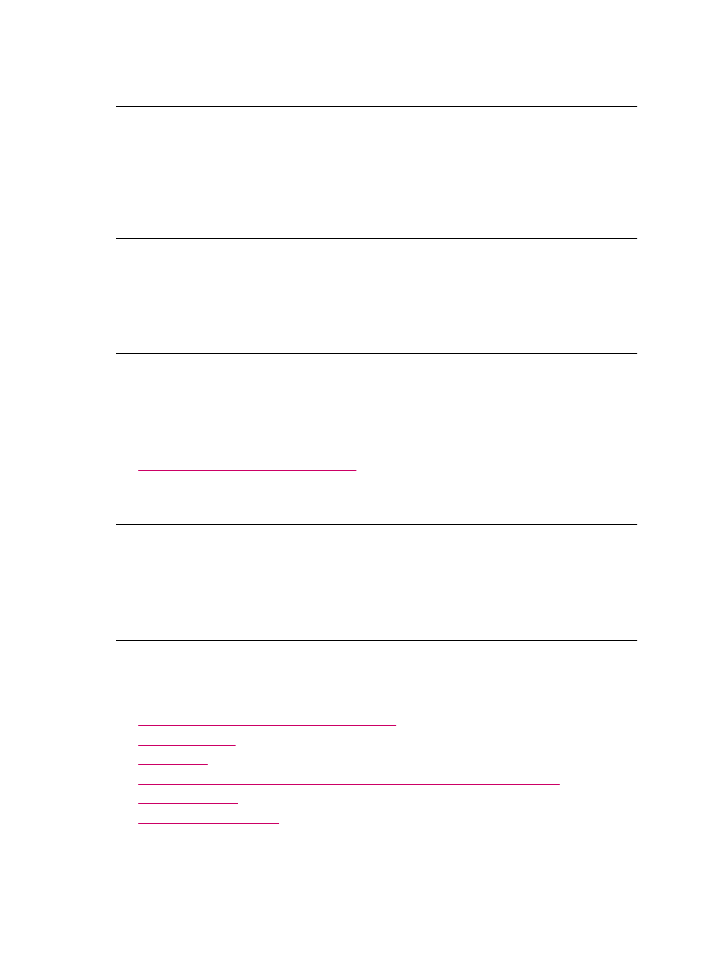
Zprávy papíru
Následuje seznam chybových zpráv spojených s papírem:
•
Nelze zavést papír ze vstupního zásobníku
•
Inkoust zasychá
•
Došel papír
•
Uvíznutí papíru, chyba podávání a zablokování držáku tiskových kazet
•
Nesprávný papír
•
Nesprávná šířka papíru
Nelze zavést papír ze vstupního zásobníku
Příčina: Ve vstupním zásobníku není dostatek papíru.
Kapitola 11
270
Řešení problémů
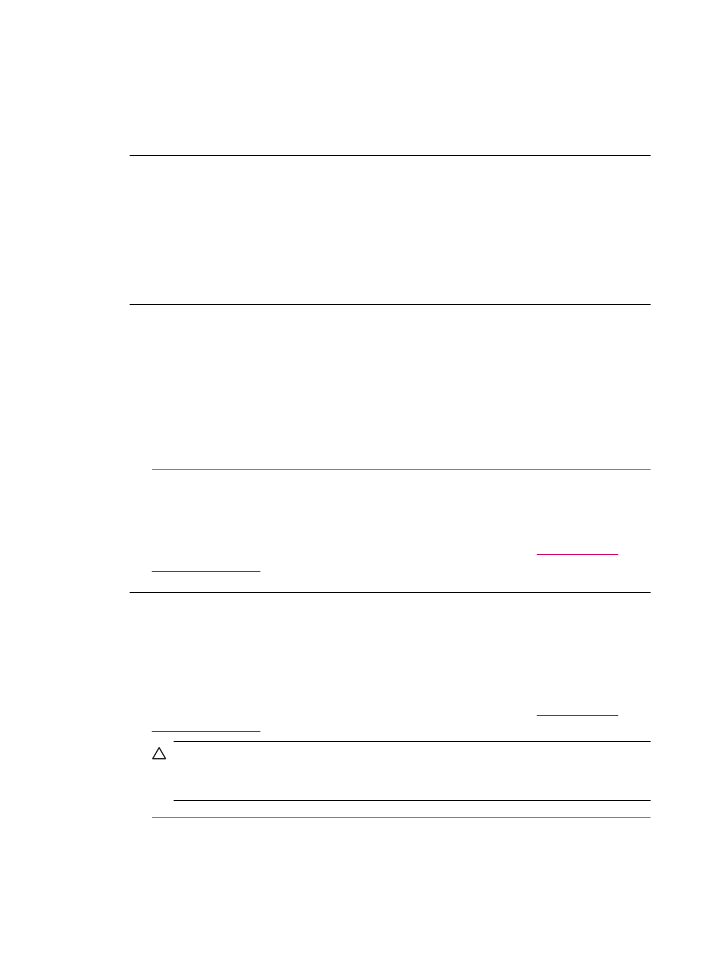
Řešení: Pokud v zařízení HP All-in-One došel papír nebo už zbývá pouze několik
listů, vložte do vstupního zásobníku více papíru. Jestliže je ve vstupním zásobníku
papír, vyjměte jej, poklepejte svazkem papírů o rovný povrch a znovu jej vložte do
vstupního zásobníku. Pokud chcete pokračovat v tiskové úloze, stiskněte tlačítko
OK na ovládacím panelu zařízení HP All-in-One.
Inkoust zasychá
Příčina: Na průhledných fóliích a některých dalších médiích schne inkoust
pomaleji, než je obvyklé.
Řešení: Ponechte list ve výstupním zásobníku, dokud zpráva nezmizí. Pokud je
vytištěný list třeba vyjmout dříve, než zpráva zmizí, uchopte jej opatrně na spodní
straně nebo za okraje, položte jej na rovný povrch a nechte doschnout.
Došel papír
Příčina: Ve vstupním zásobníku není dostatek papíru.
Řešení: Pokud v zařízení HP All-in-One došel papír nebo už zbývá pouze několik
listů, vložte do vstupního zásobníku více papíru. Jestliže je ve vstupním zásobníku
papír, vyjměte jej, poklepejte svazkem papírů o rovný povrch a znovu jej vložte do
vstupního zásobníku. Pokud chcete pokračovat v tiskové úloze, stiskněte tlačítko
OK na ovládacím panelu zařízení HP All-in-One.
Příčina: Jsou odstraněna zadní dvířka zařízení HP All-in-One.
Řešení: Pokud jste při odstraňování uvíznutého papíru odstranili zadní dvířka,
vraťte je na původní místo.
Informace o odstraňování uvíznutých papírů naleznete v tématu
Odstraňování
uvíznutého papíru
.
Uvíznutí papíru, chyba podávání a zablokování držáku tiskových kazet
Příčina: V zařízení HP All-in-One nebo v automatickém podavači dokumentů
uvíznul papír.
Řešení: Odstraňte uvíznutý papír.
Informace o odstraňování uvíznutých papírů naleznete v tématu
Odstraňování
uvíznutého papíru
.
Upozornění
Pokud byste se pokoušeli odstranit uvíznutý papír z přední části
zařízení HP All-in-One, mohlo by dojít k poškození tiskového mechanizmu.
Uvíznuté papíry vždy odstraňujte ze zadních dvířek.
Příčina: Tisková kazeta je blokována.
Řešení: Otevřením dvířek pro přístup k držáku tiskových kazet získáte přístup do
oblasti s držákem tiskových kazet. Odstraňte všechny předměty, které blokují držák
Chyby
271
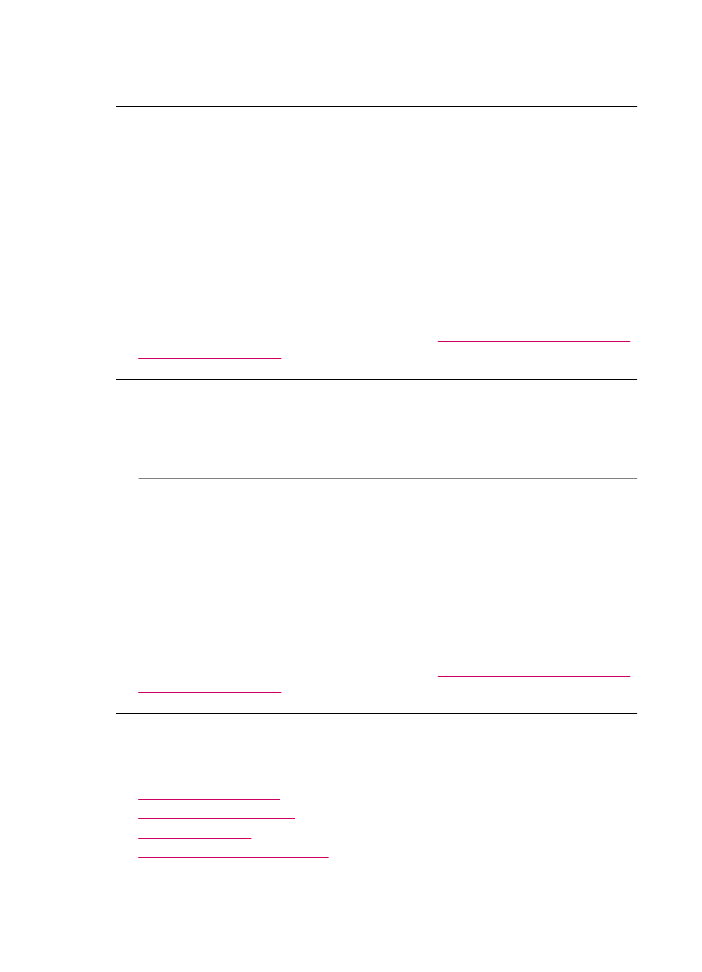
tiskových kazet, včetně balicích materiálů. Vypněte zařízení HP All-in-One a opět je
zapněte.
Nesprávný papír
Příčina: Nastavení tiskové úlohy neodpovídá typu nebo formátu papíru vloženého
do zařízení HP All-in-One.
Řešení: Změňte nastavení tisku nebo vložte do vstupního zásobníku správný papír.
Postup pro změnu všech ostatních nastavení tisku
1.
V softwarové aplikaci otevřete nabídku Soubor a klepněte na příkaz Tisk.
2.
Zkontrolujte, zda je vybrána tiskárna HP All-in-One.
3.
Změňte nastavení tisku a klepnutím na tlačítko Print (Tisk) vytiskněte tiskovou
úlohu.
Další informace o výběru papíru naleznete v části
Porozumění technickým údajům
pro podporovaná média
.
Nesprávná šířka papíru
Příčina: Faxování vyžaduje papír formátu Letter, Legal nebo A4.
Řešení: Vložte do vstupního zásobníku papír formátu Letter, Legal nebo A4.
Příčina: Nastavení tiskové úlohy neodpovídá papíru vloženému v zařízení
HP All-in-One.
Řešení: Změňte nastavení tisku nebo vložte do vstupního zásobníku správný papír.
Postup pro změnu všech ostatních nastavení tisku
1.
V softwarové aplikaci otevřete nabídku Soubor a klepněte na příkaz Tisk.
2.
Zkontrolujte, zda je vybrána tiskárna HP All-in-One.
3.
Změňte nastavení tisku a klepnutím na tlačítko Print (Tisk) vytiskněte tiskovou
úlohu.
Další informace o výběru papíru naleznete v části
Porozumění technickým údajům
pro podporovaná média
.